Notepad++ की एक बड़ी विशेषता यह है कि यह कितना लचीला है। इसका एक बड़ा उदाहरण "प्लगइन्स" सुविधा है, जो वैकल्पिक समुदाय-निर्मित प्लगइन्स की एक विस्तृत श्रृंखला प्रदान करता है। ये प्लगइन्स अतिरिक्त कार्यक्षमता प्रदान करते हैं जो कुछ उपयोगकर्ताओं को उपयोगी लग सकती हैं।
इंस्टॉल किए गए प्लगइन्स को प्रबंधित करने के लिए, शीर्ष बार में "प्लगइन्स" पर क्लिक करें, फिर "प्लगइन्स एडमिन" पर क्लिक करें।
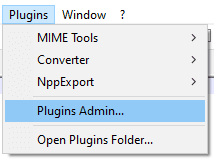
इससे प्लगइन्स एडमिन विंडो खुल जाएगी, जिसमें तीन टैब हैं। "उपलब्ध" टैब में, आप उन प्लगइन्स की सूची देख सकते हैं जो डाउनलोड के लिए उपलब्ध हैं। एक प्लगइन पर क्लिक करके, आप एक संक्षिप्त विवरण, डेवलपर का नाम और एक होमपेज लिंक देख सकते हैं। एक प्लगइन स्थापित करने के लिए, इच्छित प्लगइन के बाईं ओर स्थित चेकबॉक्स पर टिक करें, फिर ऊपरी-दाएं कोने में "इंस्टॉल करें" पर क्लिक करें।
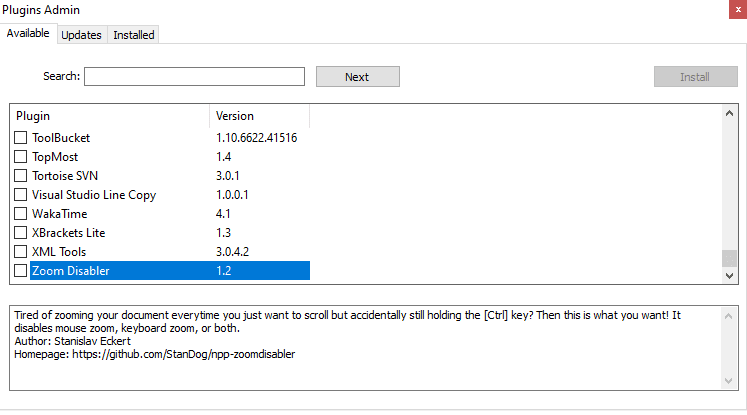
"अपडेट" टैब इंस्टॉल किए गए प्लगइन्स के लिए सभी उपलब्ध अपडेट की एक सूची दिखाता है। चेकबॉक्स पर टिक करें, फिर ऊपरी दाएं कोने में "अपडेट करें" पर क्लिक करें।
"इंस्टॉल किया गया" टैब वर्तमान में स्थापित प्लगइन्स की सूची दिखाता है। किसी प्लग-इन को अनइंस्टॉल करने के लिए, उसके आगे वाले चेकबॉक्स पर टिक करें, फिर ऊपरी-दाएँ कोने में “अनइंस्टॉल” पर क्लिक करें।
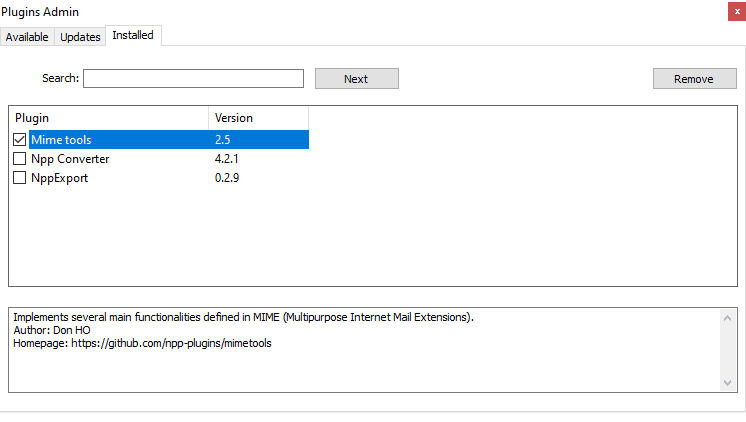
एक या अधिक प्लगइन्स को स्थापित और अनइंस्टॉल करने के लिए नोटपैड ++ को बंद करने और फिर से लॉन्च करने की आवश्यकता होती है। एक पुष्टिकरण संवाद बॉक्स दिखाई देगा, यह पुष्टि करने के लिए कि यह ठीक है, "हां" पर क्लिक करें।
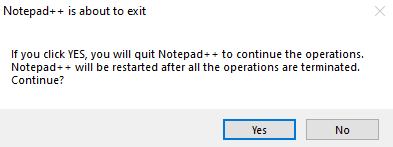
विंडोज यूएसी या यूजर एक्सेस कंट्रोल प्रॉम्प्ट के लिए आपको व्यवस्थापक अनुमतियां प्रदान करने की आवश्यकता हो सकती है। प्लगइन्स को डाउनलोड और इंस्टॉल करना एक-एक करके होगा और बहुत धीमे इंटरनेट कनेक्शन पर कुछ समय लग सकता है; दुर्भाग्य से, प्लगइन्स एडमिन विंडो में प्रत्येक प्लगइन या सभी चयनित प्लगइन्स के लिए कोई आकार संकेतक नहीं है।